Windows Başlatma Sırasında Donma ve Diğer Sorunlar Nasıl Onarılır
Bilgisayarınızın başlamamasının özellikle sinir bozucu bir yolu, Windows başlatma işlemi sırasında bir sorunla karşılaştığınızda ancak yapacak hiçbir şeyiniz olmadığında—hayır Ölümün Mavi Ekranı veya başka bir hata mesajı.
Belki Windows 7 başlangıçta takılıyor ve sizi bir saat boyunca "Windows'u Başlatma"ya bakmaya zorluyor. Sadece aynı yerde tekrar donmasını izlemek için manuel olarak yeniden başlatmaya zorlanıyorsunuz. Veya Windows 10 bilgisayarınız, yüklenmeye başladıktan bir süre sonra otomatik olarak yeniden başlatılarak "yeniden başlatma döngüsü" denen duruma neden olur.
Bazen bilgisayarınız, farenizi hareket ettirebileceğiniz bir noktada durabilir, ancak hiçbir şey olmaz. Windows hala başlamaya çalışıyor gibi görünebilir, ancak sonunda aynı davranışı tekrar görmek için bilgisayarınızı manuel olarak yeniden başlatmanız gerekir!
Bilgisayarınızı kapatın ve ardından yeniden açın. Ne yazık ki, tam olarak yüklenmediğinden Windows'u düzgün bir şekilde yeniden başlatamazsınız, bu nedenle manuel olarak yapmanız gerekir.
Windows başlatılırken arka planda birçok şey devam eder. Bazen işler tam olarak gerektiği gibi çalışmayabilir, özellikle Windows güncellemeleri yükledikten sonra veya işletim sisteminde en son çalışır durumdayken başka büyük değişiklikler yapıldıktan sonra. Yeniden başlatma, Windows'un yoluna devam etmesi için gereken tüm olabilir.
Bilgisayarınız yeniden başlatılmadan önce ekranda yanıp sönen bilgilerle dolu bir mavi ekran görürseniz, bu bir Mavi Ölüm Ekranıdır ve bilgisayarınız bir kez yeniden başlatılacak şekilde yapılandırılmıştır. Yapabilirsiniz bu otomatik yeniden başlatmayı devre dışı bırak isterseniz.
Windows'u Güvenli Modda Başlatın, eğer yapabilirsen ve sonra bilgisayarınızı düzgün bir şekilde yeniden başlatın.
Bu doğru – yapma yapmak Güvenli Modda herhangi bir şey, içeri girin ve yeniden başlatın. Yukarıdaki ilk fikirde okuduğunuz gibi, bazen güncellemeler veya başka şeyler takılıyor. Zorunlu, toplam yeniden başlatma işe yaramazsa, Güvenli Mod'dan deneyin. Bu düşündüğünüzden daha sık işe yarar.
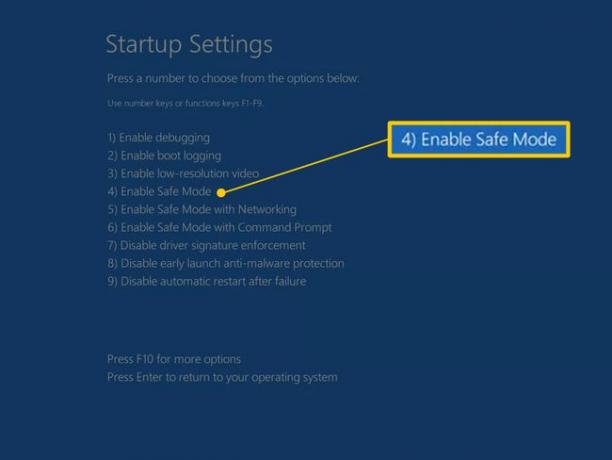
Windows kurulumunuzu onarın. Windows başlatma işlemi sırasında Windows'un otomatik olarak donmasının veya yeniden başlatılmasının yaygın bir nedeni, bir veya daha fazla önemli Windows dosyasının hasarlı veya eksik olmasıdır. Windows'u onarmak, bilgisayarınızdaki herhangi bir şeyi kaldırmadan veya değiştirmeden bu önemli dosyaları değiştirir.
Windows 10'da buna denir Bu Bilgisayarı Sıfırla. Windows 8 onu çağırıyor Bilgisayarınızı Sıfırlayın veya Bilgisayarını yenile. Windows 7 ve Vista'da buna bir Başlangıç onarımı. Windows XP buna bir Onarım Kurulumu.
Windows XP Onarım Kurulumu, diğer işletim sistemlerinde bulunan onarım seçeneklerinden daha karmaşıktır ve daha fazla dezavantaja sahiptir. Bu nedenle, bir XP kullanıcısıysanız, bunu denemeden önce Adım 4'ten 6'ya kadar olana kadar beklemek isteyebilirsiniz.
Windows'u Bilinen Son İyi Yapılandırmayı Kullanarak Başlatın. Bilgisayarınızda, Windows'un düzgün önyüklemeyi durdurmasına neden olabileceğinden şüphelendiğiniz bir değişiklik yaptıysanız, Bilinen Son İyi Yapılandırma ile başlamak yardımcı olabilir.
Bu, birçok önemli ayarı Windows'un en son başarıyla başlatıldığındaki durumlarına döndürür, umarım bu sorunu çözer ve Windows'a geri dönmenize izin verir.
Windows'u Güvenli Modda başlatın ve ardından son değişiklikleri geri almak için Sistem Geri Yükleme'yi kullanın. Windows, bir bilgisayarın hasar görmesi nedeniyle başlatma işlemi sırasında donabilir, durabilir veya yeniden başlatılabilir. sürücü, önemli dosya veya kayıt. A Sistem Geri Yükleme tüm bunları, sorununuzu tamamen çözebilecek son çalışma düzenine döndürecektir.
Windows'un başlamama nedenine bağlı olarak Güvenli Mod'a bile giremeyebilirsiniz. Neyse ki, bir Sistem Geri Yükleme işlemi de gerçekleştirebilirsiniz. Gelişmiş Başlangıç Seçenekleri Windows 10 veya Windows 8'de veya Sistem kurtarma ayarları Windows 7 veya Windows Vista'da ve ayrıca Windows Kurulum DVD'nizden.
Lütfen, Güvenli Mod'dan veya Sistem Kurtarma Seçenekleri'nden yapılan bir Sistem Geri Yükleme işlemini geri alamayacağınızı bilin. Windows'u zaten normal şekilde başlatamadığınız için umursamayabilirsiniz, ancak bu, bilmeniz gereken bir şeydir.
Bilgisayarınızı virüslere karşı tarayın, yine Güvenli Mod'dan.
Bir virüs veya başka bir tür kötü amaçlı yazılım, Windows'un bir bölümünde düzgün başlamamasına neden olacak kadar ciddi bir soruna neden olmuş olabilir.
Güvenli Mod'a giremezseniz, yine de önyüklenebilir bir kötü amaçlı yazılım tarayıcısı kullanarak virüs taraması yapabilirsiniz. Bkz. Ücretsiz Önyüklenebilir Antivirüs Araçları Bunu yapabilen bir dizi farklı program için liste.
CMOS'u temizle. temizleme BIOS senin hafızanda anakart BIOS ayarlarını fabrika varsayılan seviyelerine döndürür. Windows'un başlatma sırasında donmasının nedeni BIOS yanlış yapılandırması olabilir.
temizleniyorsa CMOS Windows başlatma sorununuzu çözerse, BIOS'ta gelecekteki değişikliklerin birer birer tamamlandığından emin olun, böylece sorun geri gelirse, soruna hangi değişikliğin neden olduğunu bilirsiniz.
Bilgisayarınız üç yıldan eskiyse veya uzun süredir kapalıysa CMOS pilini değiştirin.
CMOS pilleri çok ucuzdur ve artık şarj tutmayan piller kesinlikle Windows'un başlatma sırasında donmasına, durmasına veya yeniden başlatılmasına neden olabilir.
yeniden oturtun elinize alabileceğiniz her şey. Bu, bilgisayarınızın içindeki çeşitli bağlantıları yeniden kuracaktır ve özellikle yeniden başlatma döngüleri ve donmalar gibi bu tür başlatma sorunları için genellikle "sihirli" bir düzeltmedir.
Aşağıdaki donanımı yeniden yerleştirmeyi deneyin ve ardından Windows'un düzgün şekilde önyükleme yapıp yapmayacağını görün:
- Tüm dahili veri ve güç kablolarını yeniden yerleştirin.
- Bellek modüllerini yeniden yerleştirin.
- Herhangi bir genişletme kartını yeniden yerleştirin.
Klavyenizi, farenizi ve diğer harici aygıtlarınızı da çıkarın ve yeniden takın.
Elektrik kısa devresinin nedenlerini kontrol edin bilgisayarınızın içinde. Elektrik kısa devresi, genellikle Windows başlatılırken yeniden başlatma döngülerinin ve sabit donmaların nedenidir.
RAM'i test edin. Bilgisayarınızın bir Veri deposu modüller tamamen başarısız olur, bilgisayarınız açılmaz bile. Bununla birlikte, çoğu zaman bellek yavaş yavaş başarısız olur ve bir noktaya kadar çalışır.
Sistem belleğiniz arızalanıyorsa, bilgisayarınız açılabilir ancak ardından Windows başlangıcında bir noktada donabilir, durabilir veya sürekli olarak yeniden başlayabilir.
Belleği değiştirin bellek testi herhangi bir sorun gösteriyorsa bilgisayarınızda.
Güç kaynağını test edin. Bilgisayarınızın başlangıçta açılması, bilgisayarın güç kaynağı çalışıyor. Bilgisayarınızın Windows başlatma işlemine kadar tüm yolu hasarlı bir güç kaynağıyla alması yaygın olmasa da, bu olur ve bir göz atmaya değer.
Testleriniz onunla ilgili bir sorun gösteriyorsa güç kaynağınızı değiştirin.
değiştirin sabit disk veri kablosu. Sabit sürücüyü ana karta bağlayan kablo hasarlıysa veya çalışmıyorsa, Windows yüklenirken donma, durma ve yeniden başlatma döngüleri dahil her türlü sorunu görebilirsiniz.
Yedek bir sabit sürücü veri kablonuz yok mu? Herhangi bir elektronik mağazasından bir tane alabilir veya sizin gibi başka bir diskin kullandığı diski ödünç alabilirsiniz. optik sürücü, tabii ki bunun aynı tip kablo olduğunu varsayarsak. Daha yeni sürücüler SATA'nın kablolar ve daha eski sürücüler PATA kablolar.
Bu adıma kadar olan sorun giderme adımlarını tamamlamak için elinizden gelenin en iyisini yaptığınızdan emin olun. Adım 14 ve 15, Windows başlatma sırasındaki donma, durdurma ve sürekli yeniden başlatma sorunlarına yönelik daha zor ve yıkıcı çözümler içerir. Sorununuzu çözmek için aşağıdaki çözümlerden biri gerekli olabilir, ancak işinizde titiz davranmadıysanız, bu noktaya kadar sorun giderme, yukarıdaki daha kolay çözümlerden birinin doğru olmadığından emin olamazsınız. bir.
Sabit sürücüyü test edin. Sabit sürücünüzdeki fiziksel bir sorun, kesinlikle Windows'un sürekli olarak yeniden başlatılmasının, tamamen donmasının veya yolunda durmasının bir nedenidir. Bilgileri düzgün okuyamayan ve yazamayan bir sabit disk, kesinlikle bir işletim sistemini düzgün yükleyemez.
Sabit sürücünüzü değiştirin Testleriniz bir sorun gösteriyorsa. Sabit sürücüyü değiştirdikten sonra, yeni bir Windows yüklemesi gerçekleştir.
Sabit sürücünüz testinizi geçerse, fiziksel olarak iyidir, bu nedenle sorunun nedeni Windows'ta olmalıdır, bu durumda bir sonraki adım sorunu çözecektir.
Temiz bir Windows yüklemesi gerçekleştirin. Bu tür bir kurulum, tamamen sürücüyü silin ve Windows'u yeniden sıfırdan yükleyin.
3. Adımda, Windows'tan kaynaklanan başlatma sorunlarını Windows'u onararak çözmeye çalışmanızı tavsiye ettik. Önemli Windows dosyalarını düzeltmenin bu yöntemi yıkıcı olmadığından, bu adımda tamamen yıkıcı, son çare temiz yüklemeden önce bunu denediğinizden emin olun.
